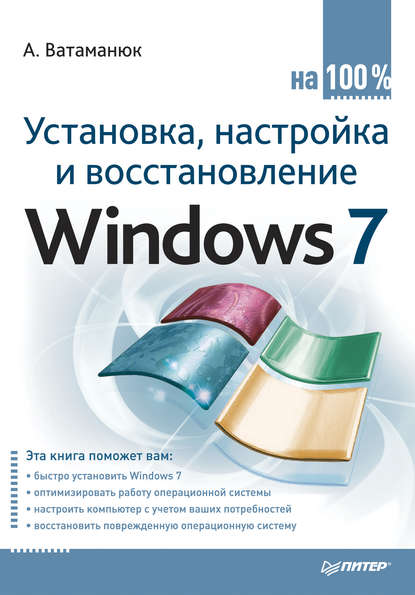По всем вопросам обращайтесь на: info@litportal.ru
(©) 2003-2025.
✖
Установка, настройка и восстановление Windows 7 на 100%
Настройки чтения
Размер шрифта
Высота строк
Поля
Проводник Windows 7 в этом плане немного изменился – добавилась гарантированная возможность быстрого создания папок без использования разного рода контекстных меню. Теперь, нажав кнопку на панели инструментов и указав имя папки, вы сразу же получаете новую папку.
Библиотеки
Польза следующего нововведения явно очевидна. В Windows 7 существуют специальные папки Документы, Изображения, Музыка и Видео, с которыми пользователи работают достаточно часто. Если раньше, в Windows Vista или Windows ХР, каждая подобная папка ссылалась на одну реальную папку на диске, в которой находилось соответствующее названию содержимое, то в Windows 7 разработчики заложили несколько другой функционал. Теперь эти папки содержат ссылки на папки, которые могут находиться на разных дисках и даже различных устройствах или в локальной сети. Количество таких ссылок неограниченно, а для управления ими служит соответствующий механизм, который вызывается нажатием соответствующей кнопки на панели Проводника.
Интерфейс
Интерфейс Windows 7 не претерпел каких-либо особых изменений по сравнению с внешним видом Windows Vista. Тем не менее кое-что новое в нем также имеется. Основные изменения коснулись оформления таких элементов и программ, как меню Пуск, Панель задач, область уведомлений, Проводник, Проигрыватель Windows Media и т. д. Кроме того, изменился подход к применению контрастных схем: теперь оформление всех элементов интерфейса стало гораздо мягче и привлекательнее.
Как и Windows Vista, Windows 7 продолжила традицию использования продвинутого оформления в виде интерфейса Windows Aero. Возможности и скорость работы интерфейса заметно увеличились благодаря новым разработкам Aero Shake, Aero Peek и Aero Snap.
Панель задач
В Windows 7 значительно переработана Панель задач – инструмент, с которым мы сталкиваемся практически постоянно. Теперь панель быстрого запуска выглядит как ряд больших квадратных значков, что позволяет легко запустить нужную программу. Как и прежде, существует механизм группирования одинаковых приложений, но теперь при наведении указателя на группу вы сможете увидеть эскиз каждого окна в группе.
При запуске программы ее значок появляется на Панели задач, и если свернуть окно и подвести указатель к значку программы, вы не только увидите уменьшенную копию содержимого окна, но и сможете им управлять. Например, если нажать правую кнопку мыши на изображении окна, появится окно Jump Lists (Списки быстрого перехода) со списком действий, которые чаще всего происходят в приложении. Допустим, если работа выполняется с музыкальным проигрывателем, то в этом окне вы сможете включить другое произведение, переключить режим отображения, остановить или промотать воспроизведение вперед и т. д.
Нововведения коснулись также режима работы с программами. Например, даже если у вас открыто пять окон программ, то только приложение, окно которого открыто на весь экран, будет работать в полную силу, остальные же программы будут выполняться в фоновом режиме.
Помните, как в Windows ХР быстро разрасталась область уведомлений? В Windows 7 вы такого больше не увидите: по умолчанию все значки спрятаны и только вы можете указать, какой из них следует отобразить.
В правом углу Панели управления находится кнопка, заменившая кнопку, с помощью которой можно было свернуть все открытые окна. Принцип действия новой кнопки изменился: теперь, чтобы увидеть Рабочий стол, нужно просто подвести указатель к кнопке. При этом все окна станут прозрачными, видимыми останутся только границы окон. Осталась и старая возможность минимизации окон. Для этого нужно просто нажать данную кнопку.
Гаджеты
Впервые гаджеты появились в Windows Vista. Это нововведение понравилось практически всем. Количество полезных программ, которые можно было поместить на боковую панель, увеличивалось с каждым днем. В Windows 7 такая возможность, конечно же, тоже присутствует. Причем разработчики пошли дальше. Теперь, чтобы не ограничивать количество гаджетов размером панели и еще больше облегчить работу с ними, боковая панель как таковая вообще отсутствует – гаджеты можно размещать прямо на Рабочем столе.
Безопасность
Как и обещали разработчики, Windows 7 действительно получила новые или модернизированные средства обеспечения безопасности. Например, теперь вместо Центра безопасности появился Центр поддержки, который, в отличие от своего предшественника, контролирует оповещения, связанные не только с безопасностью, но и с обновлением системы, резервным копированием и восстановлением, системами диагностирования и т. д.
Изменения коснулись и системы шифрования BitLocker, которая стала гораздо более гибкой и функциональной и теперь позволяет шифровать не только внутренние накопители, но и те, которые присоединяются к портам компьютера, например любые USB-накопители.
Если компьютер подключен к локальной сети, то администратор сети наверняка оценит инструмент AppLocker. С его помощью можно запретить установку программного обеспечения, которое несовместимо с операционной системой или может чем-то навредить ей.
А что вы скажете по поводу появления инструмента, с помощью которого можно использовать биометрические датчики получения отпечатков пальца? Подобного рода системы становятся весьма популярными. Если раньше для их обслуживания требовались сторонние программы, то теперь аналогичную, причем бесплатную, возможность вы получаете вместе с Windows 7.
Еще одно радостное событие – наконец-то механизм контроля учетных записей пользователей (UAC) стал более «сообразительным». Теперь он не будет раздражать вас постоянными вопросами, можно запускать программу или нет. Благодаря системе настройки можно добиться полного молчания с его стороны либо задать его поведение в определенных ситуациях.
Работа в автономном режиме
Работа в автономном режиме – фактор, который всегда был очень критичным для тех, кому обязательно нужно работать с портативными компьютерами. В критичных ситуациях, когда длительность работы ноутбука от аккумуляторной батареи решает очень многое, пользователи Windows Vista сильно разочаровались в этой операционной системе и даже вынуждены были сменить ее на более простую, но менее «прожорливую» Windows ХР. С выходом Windows 7 о проблемах подобного характера можно забыть: благодаря более продвинутой схеме управления электропитанием время работы в автономном режиме заметно возросло. Теперь, чтобы максимально увеличить время работы от батареи, вы можете управлять энергопотреблением практически любого устройства. Мало того, можно даже управлять работой программ: настраивать максимальный звук, использование мощности процессора и т. д.
Работа с сетевым окружением
Многие, кто успел поработать с Windows Vista, наверняка столкнулись со сложностью настройки сетевого окружения. И это несмотря на обещания разработчиков, что настройка сети будет происходить практически одним щелчком.
Похоже, что в Windows 7 ситуация с настройкой сети изменилась к лучшему, а именно – заметно упростилась. Теперь при обнаружении любого типа сети в области уведомлений появляется значок, активизация которого приводит к открытию окна со списком обнаруженных сетей и их короткой характеристикой. Все, что остается сделать, – указать параметры подключения. Если при подключении к сети обнаружилась какая-то проблема, исправить ее поможет усовершенствованный центр диагностирования и исправления проблем.
Нововведением стал механизм HomeGroup, позволяющий очень легко организовать сетевую группу в домашней сети, участники которой смогут получать доступ к различным ресурсам сети.
Совместимость
Каждое появление новой операционной системы затрагивает больной вопрос – совместимость с программным обеспечением и оборудованием. Система Windows 7 в этом смысле не исключение: разработчики приложили максимум усилий в этом плане. Конечно, нашлось множество программ, которые работали в Vista и отказываются работать в Windows 7, но это можно объяснить серьезными изменениями в структуре операционной системы, а именно в механизмах работы с приложениями. Разработчики Windows 7 очень плотно работают с создателями программного обеспечения, представляя всю необходимую им информацию. Существует целый ряд механизмов, обеспечивающих совместимость программного обеспечения с новой системой, например Windows ХР Mode.
Изначальной задачей разработчиков Windows 7 было обеспечение работы оборудования, которое работало в Windows Vista, и они с этим отлично справились. Кроме того, чтобы облегчить пользователям переход на новую операционную систему, был разработан механизм автоматического получения драйверов подключенных устройств, причем не с сайта производителя, а с веб-сайта Microsoft с использованием для этого стандартной утилиты Центр обновлений.
1.3. Версии операционной системы
Как и Windows Vista, Windows 7 также имеет несколько версий. Такое разделение вполне оправданно с точки зрения разработчиков, поскольку это позволяет потенциальному пользователю выбрать и купить ту версию операционной системы, которая ему больше всего подходит, сэкономив при этом деньги.
В настоящее время на рынке программного обеспечения есть шесть версий Windows 7, каждая из которых отличается от наиболее полной версии отсутствием или функциональной ограниченностью некоторых компонентов.
? Windows 7 Starter. Как следует из названия (англ. start – «начинать»), данная версия операционной системы предназначена для пользователей начального уровня. Она обладает множеством функциональных ограничений, например, в ней можно запускать одновременно только три приложения, работать только в составе Home Group, в ней отсутствуют 64-битная версия системы, графический интерфейс Aero и т. д. Данная версия изначально позиционируется как операционная система для нетребовательных пользователей и маломощных компьютерных систем, типа бюджетных ноутбуков или набирающих популярность нетбуков. В Windows 7 Starter предусмотрен легкий переход на более продвинутую версию операционной системы.
? Windows 7 Home Basic. Данная версия операционной системы также рассчитана на нетребовательных домашних пользователей и маломощные компьютеры. В отличие от версии Starter, эта версия операционной системы имеет гораздо большую функциональность и большее количество интегрированных приложений. Тем не менее в ней отсутствует поддержка Windows Aero, ограничена возможность работы в составе сети, отключен ряд мультимедийных механизмов, ограничены возможности системы индексирования и шифрования и т. д.
? Windows 7 Home Premium. Наиболее привлекательная для домашних пользователей версия операционной системы. В ней имеется поддержка Windows Aero, всех мультимедийных форматов (возможна полноценная работа с мультимедиа), работы в домашних сетях и т. д. Тем не менее использовать данную версию в качестве операционной системы на офисном компьютере с подключением к серьезной локальной сети будет проблематично, поскольку в ней нет поддержки работы с доменами, отсутствует механизм полноценного шифрования и доступа к разным методам безопасности и т. д.
? Windows 7 Professional. Идеально сбалансированная версия операционной системы, которая отлично подойдет как для домашнего использования, так и для работы в небольшом офисе. Поддерживаются все необходимые механизмы работы, как графические, так и различные системные. Ограничены возможности работы с сетью, шифрования, ускорения и управления доступом к разным системным процессам.
? Windows 7 Enterprise. Данная версия операционной системы ориентирована на использование на крупных предприятиях с развитой локальной сетью и актуальными требованиями безопасности системы. Никаких функциональных ограничений нет, система полностью настраиваемая, как в плане графики, так и в плане системных возможностей, включая многоязыковую поддержку, возможность удаленного управления компьютером, а также в плане максимальных требований к безопасности и т. д.
? Windows 7 Ultimate. Наиболее полная, другими словами – максимально возможная и ничем не ограниченная версия операционной системы, которая может применяться в любой области, хотя все-таки ориентирована на домашних пользователей.
Более подробно о функциональных ограничениях разных версий Windows 7 вы сможете узнать из табл. 1.1.
Таблица 1.1. Список функциональных ограничений для разных версий Windows 7
1.4. Системные требования
Как и любой другой программный продукт, операционная система Windows 7 для своей установки и безотказной работы выдвигает определенные требования к мощности компьютера. В табл. 1.2 приведен список требований к системным ресурсам.
Таблица 1.2. Системные требования Windows 7
Стоит сказать, что приведенная в таблице информация может в некоторых пунктах и не соответствовать действительности, что зависит от версии Windows 7, которую планируется установить. Например, для установки Windows 7 Starter хватит и 512 Мбайт памяти и любой видеокарты. Но если вы хотите, чтобы система работала хорошо и еще был достаточный запас «прочности» для работы запускаемых приложений, то отступать от указанных требований в сторону их уменьшения не стоит. Лучше использовать как можно более мощный компьютер.
1.5. Проверка на совместимость
Перед установкой Windows 7 очень полезно сделать предварительную оценку того, справится ли компьютер с новой системой или нет. Кроме того, не забывайте, что подключенные и отлично работающие в данный момент внешние устройства совсем не обязательно смогут работать с Windows 7.
Стоит отметить, что Microsoft позаботилась о том, чтобы заранее предупредить возникновение возможных проблем совместимости оборудования с новой операционной системой. В результате появилось приложение, с помощью которого любой пользователь может оценить способность компьютера к переходу на Windows 7.
Программа называется Windows 7 Upgrade Advisor. Ее можно скачать с официального веб-сайта Microsoft.
Утилита анализирует не только аппаратное обеспечение компьютера, но и установленные на нем программы. В результате работы приложения отображается список, где восклицательным знаком отмечены устройства, которые по какой-то причине могут помешать нормальной установке и функционированию Windows 7 либо не смогут с ней работать.
При этом выбор версии операционной системы целиком ложится на вас и ждать того, что программа что-то посоветует по этому поводу, не стоит. Если же никаких финансовых трудностей вы не испытываете и можете позволить себе потратить несколько лишних десятков долларов, то лучше, конечно же, приобрести более функциональную версию операционной системы.